Guía rápida: La Consola de Despacho
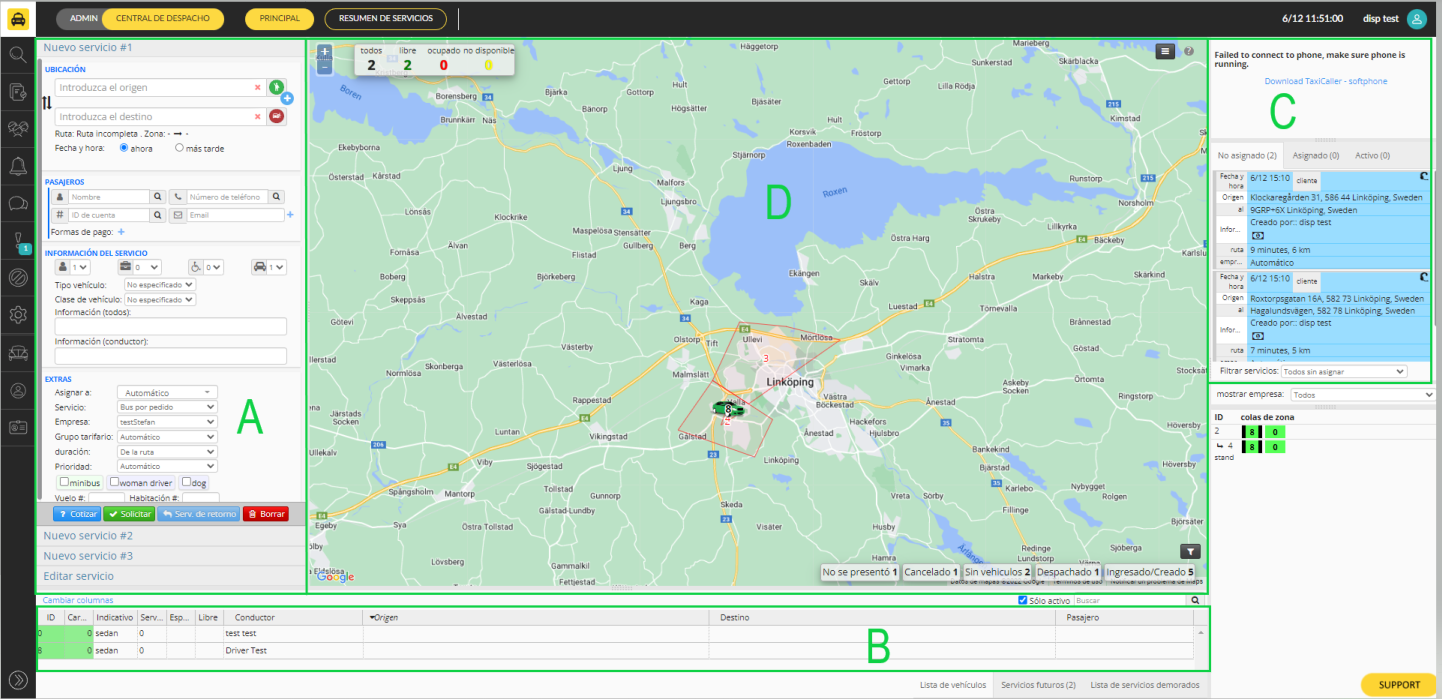
Tabla de Contenido
A. Opciones de Despacho
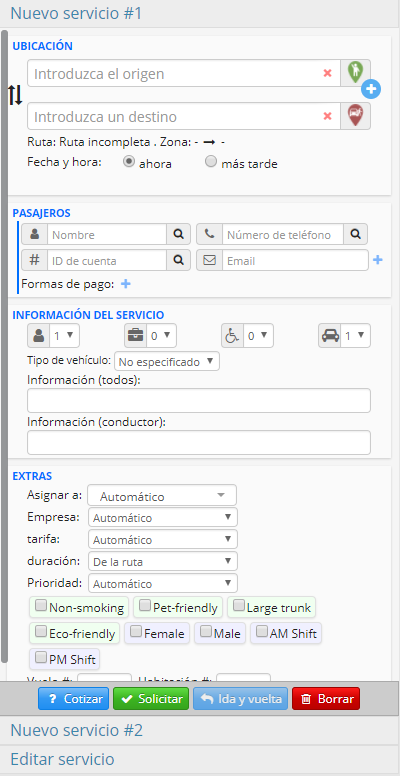
Ubicación:
Introducir la dirección del origen y destino o bien arrastrar los iconos sobre el mapa.El sistema autocompletar la dirección basado en su posición en la mapa. Selecciona "Ahora" para un servicio inmediato, o "Más tarde" para una reserva.
Pasajero:
Puedes introducir Nombre, Apellidos, Teléfono, Correo Electrónico y nombre de su cuenta (si la tuviera). La información aparecerá en el app de conductor cuando el servicio se despache.
Información del servicio:
Incluye tipo de vehículo, número de pasajeros, número de maletas, número de vehículos necesarios y disponibilidad de silla de ruedas, asi como mensaje al conductor/es.
Extras:
Asignar a: Vehículo que recibe el servicio (manual o automatica).
Empresa: Que empresa realiza el servicio (solo aplicable a compañias con perfil multiempresa).
Tarifa: Que tarifa se aplica al servicio (manual o automática).
Duración: Para aquellos servicios que estén basados en tiempo (servicio por recorrido).
Prioridad: Prioridad de asignación.
Una vez rellenado los datos del servicio, presiona el boton verde "Solicitar" para que el sistema lance el servicio al vehiculo correspondiente.
B. Estatus de los Vehículos
En este cuadro aparecen listados todos los vehículos de la flota, y lo que esta haciendo cada uno de ellos (disponible, ocupado, carga de trabajo, etc). La informacíon disponible es la siguiente:

|
Id |
Número de identificación del vehículo (creado en el panel de administracíon). |
|
Carga |
Porcentaje de trabajos que ese vehículo tiene asignado en los siguientes 60 minutos. |
|
Indicativo |
Código de indicativo del vehículo (creado en el panel de administracíon). |
|
Servicios |
Número de servicios realizados. |
|
E. |
"Esperar", indica el número de minutos que el vehículo lleva esperando al pasajero. |
|
L. |
"Libre", indica en cuantos minutos estará disponible el vehículo para realizar otro servicio. |
|
Conductor |
Nombre y apellidos del conductor asignado a ese vehículo . |
|
Pasajero |
Nombre del pasajero. |
|
Recoger |
Punto de origen del servicio. |
|
Entregado |
Punto del destino del servicio. |
Código de colores
|
Verde |
Baja ocupación, el vehículo tiene pocos trabajos asignados en los próximos 60 minutos. |
|
Amarillo |
Alta ocupación, el vehículo está ocupado más del 50% del tiempo en los próximos 60 minutos. |
|
Rojo |
El vehículo llegará tarde a uno a más servicios durante los siguientes 60 minutos. |
|
Azul |
Vehículo ha sido asignado y se dirige al punto de recogida. |
C. Tabla de Asignación
Este cuadro resume todos los servicios activos que se están produciendo y las reservas que se han realizado con hasta 1 mes de antelación como máximo.;
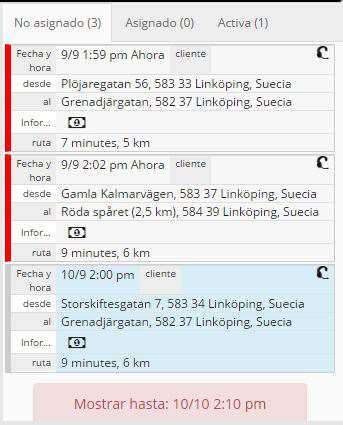
|
No Asignado |
Reservas guardades en el sistema que no tienen conductor asignado por el momento. El sistema lanzará el servicio en la fecha y hora indicada al vehículo correspondiente. |
|
Asignado |
Reservas guardadas en el sistema que sí tienen conductor asignado. El sistema lanzará el servicio en la fecha y hora indicada al conductor designado. |
|
Activa |
Servicios que se están llevando a cabo en este momento. |
Colores de la tabla de asignacíon
|
Fondo Verde |
Servicio activo |
|
Fondo Azul Claro |
Reserva a futuro |
|
Fondo Amarillo |
Servicio despachado automáticamente |
|
Márgenes Rojos |
El sistema no despachará automáticamente el servicio |
|
Márgenes Azules |
Servicio ofrecido a varios vehículos |
D. Mapa de Operaciones
El mapa de operaciones muestra todos los vehículos en su posición real en el mapa, así como el estado de cada uno (Disponible, Ocupado, De Camino o Esperando).
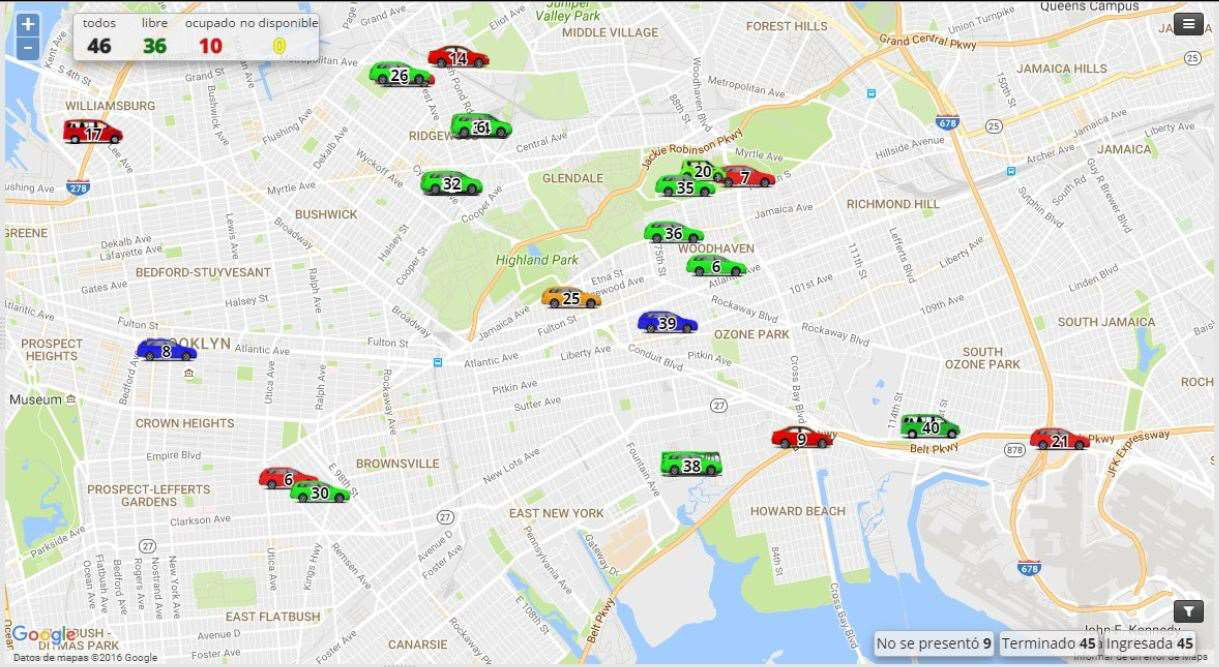
En la esquina superior derecha aparece resumido cuántos vehículos están realizando un servicio ("Ocupado") y cuántos están no disponibles ("No disponible").
Colores de vehículos
|
Verde |
Vehículo disponible. |
|
Azul |
Vehículo en camino a recoger al pasajero. |
|
Naranja |
Vehículo está despachado y esperando al pasajero. |
|
Rojo |
Vehículo está ocupado. |
|
Amarillo |
El vehículo está ausente y no acepta servicios. |
¿Más preguntas? Contáctanos
Podrías haber perdido temporalmente tu conexión con nuestro servidor. En primer lugar, trata de recargar la página presionando el botón de actualización junto a la barra de direcciones del navegador web, o haz clic derecho en el mapa y clic en Actualizar en el menú que aparece.
Prueba presionando "cerrar sesión" en la esquina superior derecha y luego conéctate nuevamente.
Cada usuario puede tener una sola sesión activa por vez. Si alguien más en la empresa inicia sesión con el mismo usuario en otro computador o teléfono, la persona que actualmente está conectada como ese usuario será automáticamente deslogueada. Añade más operadores de despacho en el Panel de Administración si así lo requieres.
Te recomendamos utilizar Google Chrome como tu navegador web en la consola de despachos para obtener el mejor rendimiento. Ve a (www.google.com/chrome) para descargarlo.
El vehículo tiene que iniciar sesión y turno en el sistema para que sea posible asignarle un servicio. Si no hay vehículos activos sólo podrás seleccionar “Automático” en la lista de "Asignar a" y el siguiente vehículo que inicie la sesión recibirá el servicio.
Esta opción debe estar habilitada en el panel administativo. Vaya Ajustes> Central de Despachos> 2. Asignación y marque la casilla "Permitir asignación directa".
Para poder usar las tarifas debes habilitarlas en el Panel de Administración. Ve a Ajustes> Central de Despachos> 1.General - Formas de pago en el app de conductor y habilita tarifas. Para poder seleccionar una tarifa, es necesario haberla creado en el Panel de Administración en la sección de Tarifas. Si no lo has hecho, consulta el manual de configuración.
Asegúrate de no haber seleccionado "tarifa personalizada" y luego haber olvidado fijar un precio para el servicio.
No, los servicios terminados se guardan de manera que el sistema puede reconocer varios ingresos de datos en servicios futuros.